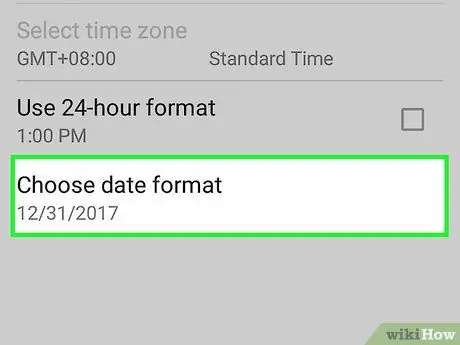Denne artikel diskuterer, hvordan du ændrer dato og klokkeslæt, der vises på Android -telefoner. Hvis din enheds dato og klokkeslæt ikke synkroniseres med serveren eller skal opdateres, skal du starte fra det første trin herunder.
Trin
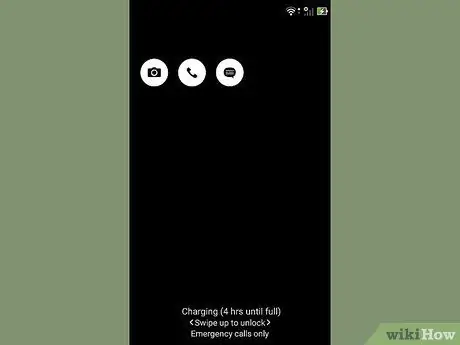
Trin 1. Tænd telefonen
Lås skærmen op, hvis det er nødvendigt.
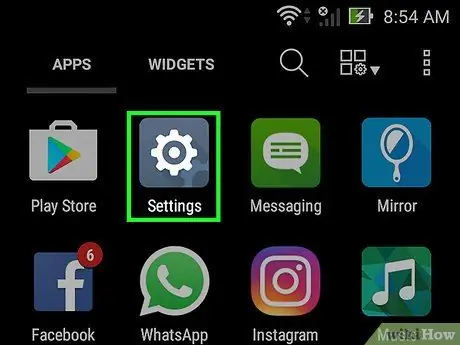
Trin 2. Åbn menuen med enhedsindstillinger ("Indstillinger")
Denne menu er angivet med et tandhjulsikon på de fleste telefoner.
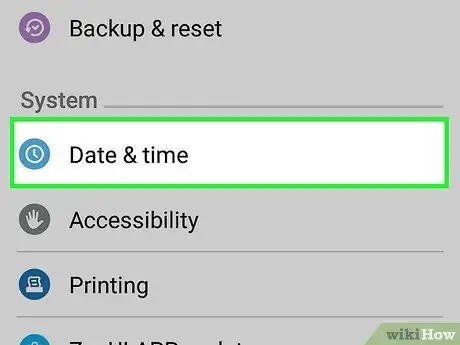
Trin 3. Når du er inde i indstillingsmenuen ("Indstillinger"), skal du rulle ned, indtil du ser indstillingen "Dato og klokkeslæt"
Tryk derefter på indstillingen.
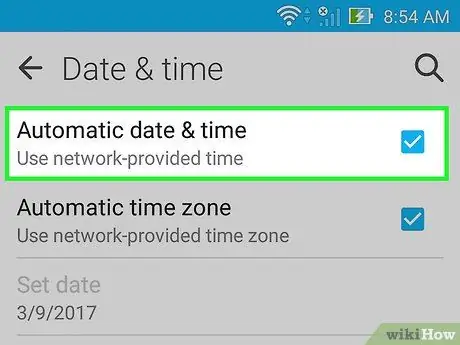
Trin 4. Vælg "Automatisk dato og klokkeslæt", hvis du vil bruge data fra netværksudbyderen eller GPS -tjenesten
Derudover kan du vælge "Automatisk tidszone"
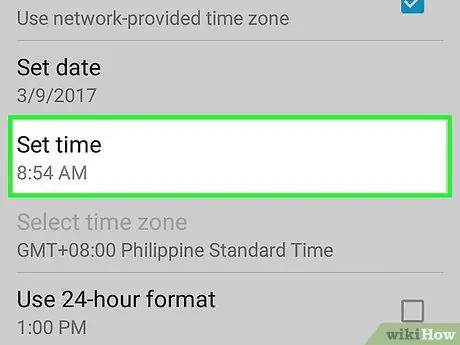
Trin 5. Indstil din egen tid, hvis du vil
Du kan indstille tid og dato manuelt ved selv at indtaste de to oplysninger. For at indstille manuelt skal du vælge "Indstil tid", indstille tid/dato og trykke på "Udført".
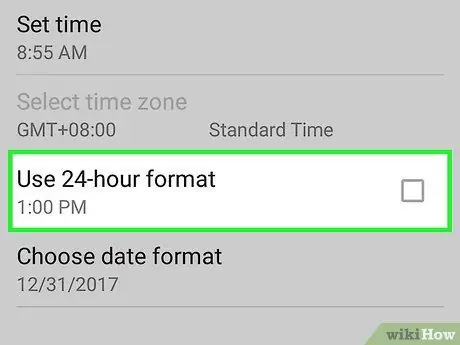
Trin 6. Angiv det ønskede tidsformat (12-timers eller 24-timers)